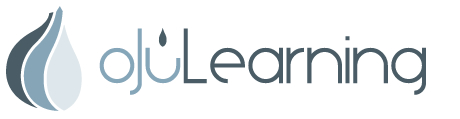¿Quién no adora el formato PDF? Desde que en 1991 Adobe se propuso desarrollar una herramienta para que cualquier persona pudiera capturar documentos de cualquier aplicación, enviarlos digitalmente a cualquier ordenador e imprimirlos desde cualquier máquina, el pdf se ha convertido en el formato más utilizado para intercambiar archivos.
Y ahora que la educación ha dado un paso de gigante hacia la digitalización, sin retorno, cada día estamos más habituados a trabajar con pdfs en los entornos formativos. Sea para hacer presentaciones en las clases presenciales o virtuales, para componer apuntes o para presentar trabajos, el fabuloso formato tiene su mayor fortaleza en la que es, al mismo tiempo, su mayor debilidad: una vez que convertimos un archivo a pdf, se vuelve inalterable. O casi. Por fortuna, ya hace unos años que van apareciendo soluciones de software que nos permiten transformar el intocable pdf e incluso revertirlo.
Una de las más potentes es Smallpdf, que te ofrece un set de 21 herramientas online para editar y convertir tus archivos. Vamos a conocer, paso a paso, algunas de estas herramientas que destacan especialmente por su aplicabilidad para agilizar o mejorar tareas educativas, seas alumno o profesor.
¿Por dónde empezar?
Lo primero que necesitas saber para empezar a trabajar con Smallpdf es que te ofrece una versión básica. Esta es gratuita y te permite operar sin tener siquiera que registrarte. Eso sí, este modo free tiene algunas condiciones, como el número máximo de documentos que puedes procesar cada día, que son dos. La versión de pago incluye funciones pro, además de uso ilimitado y la posibilidad de descargarte el software para trabajar off line.
Lo segundo que debes conocer es el editor Smallpdf. Una herramienta de uso intuitivo que te va a resultar de gran utilidad para incorporar cambios en tus apuntes u otro tipo de documentos cuyo formato no quieras tocar. Simplemente tendrás que subir o arrastrar y soltar el archivo que desees modificar y la aplicación lo abrirá en su editor. Con una interfaz sencilla que te permite añadir texto, imágenes, formas o incluso dibujar con el ratón o el dedo para introducir tus propias anotaciones.
Puedes incorporar flechas, subrayados y resaltados y, si estás trabajando con un documento largo, con gran cantidad de texto, la herramienta de búsqueda por palabras te ayudará a localizar aquellos temas clave que necesitas destacar o editar. ¿Te has equivocado al incorporar un elemento o quieres rectificar? No pasa nada, con los botones deshacer y rehacer puedes revertir y avanzar los pasos que has dado con tu documento. Sin riesgo de perder nunca el trabajo hecho.
Para los más profesionales
Vale, ya has editado tu documento, y ahora quizás necesites aplicarle un plus. Por ejemplo, incluirle una portada o alguna página extra, combinarlo con otro archivo, eliminar hojas que al final no vas a usar en tu presentación o trabajo, o numerar las planas. Pues aquí es donde smallpdf tiene una de sus funciones más útiles: en el editor. El botón ‘herramientas’ te permite abrir un despegable para ir pasando de una prestación a otra sin tener que descargar el documento y volverlo a cargar. Así, si eliges, por ejemplo, la herramienta ‘unir pdf’, se mostrará otra interfaz en la que podrás incorporar nuevas páginas o archivos al pdf inicial. Esta función te permite combinar varios documentos, sumándolos como bloques completos, y también insertar una página concreta en el medio de un documento. Aunque para ello tendrás que pasarte a la versión pro o utilizar previamente la función ‘dividir pdf’. Con ella puedes separar un archivo en partes para, después, aplicar ‘unir pdf’ para incluir una hoja entre los ficheros divididos.
Por supuesto, también puedes acceder a todas estas herramientas directamente desde la página de inicio, pero nos parece especialmente práctica la posibilidad de navegar de una prestación a otra de una forma sencilla y directa. Una vez que tengas el documento editado a tu gusto, solamente deberás descargarlo y ¡listo para estudiar, compartir o presentar!